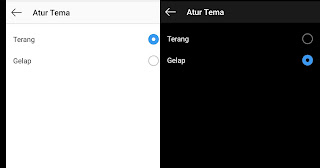Sekarang kamu sudah bisa menyembunyikan status di Facebook dari teman atau seseorang di fb. Fitur menyembunyikan postingan di fb ini memang sudah sangat lama ada, tapi bila kamu belum tau, maka dibawah ini akan dijelaskan secara lengkap cara menyembunyikan status di fb ini.
Facebook adalah jejaring sosial media yang sangat menyenangkan. Banyak fitur di Facebook yang seru dan bermanfaat bagi pera penggunanya, salah satunya adalah mengatur privasi siapa yang bisa dan tidak bisa melihat postingan kamu di Facebook.
Fitur cara menyembunyikan status di Facebook ini sangat cocok kamu coba bila kamu ingin membuat postingan yang akan menyindir seseorang di Facebook namun kamu tidak ingin orang tersebut melihatnya.
Selain itu fitur ini juga sangat cocok kamu coba bila ada status kamu atau postingan kamu sebelumnya yang tidak ingin dilihat oleh orang tertentu namun kamu tidak mau menghapusnya.
Lantas bagaimana cara menyembunyikan status di Facebook dari seseorang teman? Langsung saja tanpa perlu menunggu waktu lama lagi, ini cara menyembunyikan postingan atau status di fb dari teman:
Cara Menyembunyikan Status Di Facebook Dari Teman
Cara menyembunyikan status atau postingan dari teman tertentu di fb bisa dilakukan lewat hp dan pc. Berikut caranya:
Cara Menyembunyikan Status Di Facebook Dari Teman Lewat HP
1. Langsung saja, langkah yang pertama yang harus kamu lakukan untuk cara menyembunyikan status atau postingan di fb adalah membuka terlebih dahulu aplikasi fb yang ada di hp Android atau iPhone yang kamu gunakan. Buka profil akun Facebook kamu, selanjutnya klik pada titik tiga sudut atas sebelah kanan pada status yang ingin kamu sembunyikan dari seseorang teman tersebut seperti yang tampak pada gambar dibawah ini. Atau pada saat membuat postingan baru di fb.
2. Selanjutnya klik "Edit Privasi".
3. Pada edit privasi ini, silahkan klik pada menu pilihan ketiga, yaitu "Teman kecuali..." seperti yang tampak pada gambar dibawah ini.
4. Silahkan pilih siapa saja teman kamu yang bakalan kamu sembunyikan dari melihat status kamu ini. Kamu bisa memilih beberapa teman, jadi tidak hanya satu teman saja.
Selamat kamu telah berhasil menyembunyikan status di Facebook dari seseorang atau beberapa orang teman yang baru saja kamu pilih.
Sekarang teman-teman yang kamu pilih diatas tidak bisa melihat lagi status tersebut kecuali kamu mengubah lagi privasi pada postingan tersebut menjadi publik atau teman, jadi orang tersebut baru bisa melihatnya kembali.
Selain lewat hp, kamu juga bisa menyembunyikan postingan atau status di Facebook lewat pc. Cara menyembunyikan status di fb dari teman tertentu di pc sama saja dengan cara lewat hp diatas. Berikut caranya:
Cara Menyembunyikan Status Di Facebook Dari Teman Lewat PC
1. Langkah yang pertama yang harus kamu lakukan untuk cara menyembunyikan postingan di fb dari orang tertentu adalah membuka terlebih dahulu akun Facebook kamu lewat web browser favorit kamu di pc. Langsung aja buka situs https://www.facebook.com/, login bila belum. Kemudian buka profil akun fb kamu. Cari status atau postingan yang mau kamu ubah privasi nya agar tidak dilihat teman tertentu atau saat membuat postingan baru. Selanjutnya klik pada titik tiga sebelah kanan sudut atas seperti yang tampak pada gambar dibawah ini.
2. Kemudian klik "Edit pemirsa".
3. Pilih pilihan ketiga yaitu "Teman kecuali...".
4. Silahkan langsung pilih teman kamu yang ingin kamu sembunyikan status ini dari teman kamu tersebut. Bila sudah klik "Simpan Perubahan".
Selamat kamu telah berhasil menyembunyikan status atau postingan tersebut dari seseorang di Facebook lewat PC.
Sekarang teman kamu di fb tersebut tidak bisa lagi melihat postingan yang telah kamu sembunyikan dari status ini.
Ternyata sangat mudah untuk menyembunyikan status atau postingan di Facebook dari teman tertentu lewat pc maupun hp. Bagaimana apakah kamu telah berhasil menyembunyikan status tersebut dari teman?
Cara menyembunyikan status di fb dari dari salah satu teman ini sangat cocok untuk kamu coba bila di postingan tersebut kamu merasa menyindir orang tersebut atau postingan tersebut tidak pantas dilihat orang tersebut dengan suatu alasan tertentu.
Kamu juga bisa mengubah privasi menjadi "Teman" bila tidak mau status yang kamu buat dilihat oleh orang yang tidak berteman dengan kamu di fb.
Selain itu kamu juga bisa memilih pilihan "Teman spesifik", yang berarti status kamu tersebut hanya akan dilihat oleh teman-teman yang telah kamu pilih saja. Ini sangat cocok bila kamu sering membuat postingan yang bersifat aib atau lebih pribadi, jadi kamu bisa memasukkan keluarga atau teman dekat saja.
Lihat juga:
Cara mengaktifkan dan menampilkan pengikut di Facebook
Cara menghapus teman di Facebook dalam jumlah banyak
Tips
Agar pengaturan privasi ini bisa permanen dan kedepan kamu tidak ingin mengedit lagi satu persatu setelah membuat status, kamu bisa mengaturnya pada menu pengaturan. Silahkan buka menu "Pengaturan", selanjutnya klik "Pintasan Privasi", pilih "Tinjau beberapa pengaturan privasi penting".
Kesimpulan
Menyembunyikan status status di Facebook dari teman tertentu berarti orang tersebut tidak dapat melihat postingan yang kamu share tersebut, mengomentari, menyukai, bahkan membagikannya, namun bukan berarti postingan sebelumnya orang tersebut tidak dapat melihatnya, kecuali semua postingan sudah kamu ubah privasi nya.
Demikian artikel lengkap yang membahas bagaimana cara menyembunyikan status di Facebook dari teman. Bila ada masalah atau kendala silahkan tulis pada kolom komentar dibawah. Terimakasih dan semoga dapat bermanfaat.
Artikel lainnya:
Cara memblokir akun Facebook orang lain lewat hp
Cara menggunakan Facebook secara gratis tanpa kuota
Cara mengatasi video di Facebook di senyapkan karena kena copyright
Cara mengaktifkan mode gelap di Facebook lewat hp dan pc